Tutoriel
original de SVC-Design
© -
tous droits réservés
Cette
traduction a été réalisée avec Psp 2020 le 07 octobre 2020
mais
elle peut être faite avec les autres versions de Psp
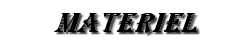
4544044
déco 1
e06eaa7260bc02a600bd76be0004406ae
oFOOZLO-xj90dbGB09kUn7gCFgs
School_Globe_PNG_Image
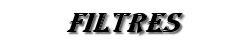
Medhi
- Wavy Lab 1.1
Medhi - Sorting
Tiles
Unlimited 2.0 - Bkg
Kaleidoscope - 4Q flip ZBottomR
AP Lines (Silverlining)
Lines - Dotty Grid
MuRa's Meister -
Perspective Tiling
Mock - Window
Installez les filtres que vous n’avez pas dans le dossier correspondant avant d’ouvrir votre Psp
Ouvrir
vos tubes dans Psp, les dupliquez et fermez les originaux.
N’oubliez pas de sauvegarder régulièrement, une fermeture intempestive de Psp est toujours a prévoir.

Palette de
Styles et Textures
Couleur 1 : #
ef0f0f
Couleur 2 : #
3a60fc
Couleur 3 : #
00df00
Couleur 4 : #
fad417
1
Ouvrir une nouvelle image transparente : 900 x 600 px
2
Effets - modules externes - Medhi : Wavy Lab 1.1
3
Effets - effet d'image - mosaïque sans jointure
4
Réglage - flou - flou gaussien :
5
Effets - modules externes - Medhi : Sorting Tiles
6
Effets - effet d'image - mosaïque sans jointure : par défaut
7
Effets - modules externes - Unlimited 2.0 - &<Bkg Kaleidoscope : 4Q flip
ZBottomR
8
Outil de sélection rectangle : sélection personnalisée
9
Sélections - transformer la sélection en calque
10
Sélections - ne rien sélectionner
11
Effets - modules externes - AP01 (Silverlining) Lines : Dotty Grid
12
Effets - effet3D - ombre portée : noire
13
Calques - dupliquer
14
Image - miroir - miroir horizontal
15
Calques - fusion - fusionner calque du dessous
16
Activer le calque du bas
17
Outil de sélection rectangle : Sélection personnalisée
18
Sélections - transformer la sélection en calque
19
Sélections - ne rien sélectionner
20
Calques - réorganiser - placer en haut de la pile
21
Image - rotation libre
22
Effets - effet géométrique : Cercle
23
Effets - effet3D - ombre portée
24
Calques - dupliquer
25
Image - redimensionner : 80%
(tous les calques NON coché)
26
Calques - dupliquer
27
Image - redimensionner : 80%
(tous les calques NON coché)
28
Calques - fusion - fusionner calque du dessous
29
Edition : répéter calque - fusion - fusionner calque du dessous
30
Activer le calque du bas
31
Calques - dupliquer
32
Effets - modules externes - Perspective Tiling
33
Activer le calque supérieur
34
Activer l'outil de sélection : appuyez sur K sur votre clavier
et entrer les paramètres suivants :
35
Activer le calque inférieur
36
Outil de sélection rectangle : sélection personnalisée
37
Sélections - transformer la sélection en calque
38
Effets - modules externes - Mock : Windo
39
Sélections - ne rien sélectionner
40
Calques - dupliquer
41
Image - miroir - miroir horizontal
42
Calques - fusion - fusionner calque du dessous
43
Effets - effet3D - ombre portée : noire
44
Ouvrir : déco 1
Copier - coller comme nouveau calque
45
Activer l'outil de sélection : appuyez sur K sur votre clavier
et entrer les paramètres suivants :
46
Calques - dupliquer
47
Image - miroir - miroir horizontal
48
Calques - fusion - fusionner calque du dessous
49
Effets - effet3D - ombre portée : noire
50
Calques - réorganiser : déplacer en haut de la pile
51
Ouvrir : e06eaa7260bc0a600bd76be000446ae
Copier - coller comme nouveau calque
52
Image - redimensionner : 40%
(tous les calques NON coché)
53
Activer l'outil de sélection : appuyez sur K sur votre clavier
et entrez les paramètres suivants :
54
Effets - effet3D - ombre portée : noire
55
Ouvrir : 4544044
Copier - coller comme nouveau calque
56
Image - redimensionner : 60%
(tous les calques NON coché)
57
Activer l'outil de sélection : appuyez sur K sur votre clavier
et entrez les paramètres suivants :
Pos X : 253 -
Pos Y : 212 |
|
58
Effets - effets3D - ombre portée : noire
59
Ouvrez : oFOOZLO-xj90dbGB09kUn7gCFgs
Copier - coller comme nouveau calque
60
Image - redimensionner : 30%
(tous les calques NON coché)
61
Activer l'outil de sélection : appuyez sur K sur votre clavier
et entrez les paramètres suivants :
62
Effets - effet3D - ombre portée : noire
63
Ouvrir : School_Globe_PNG_Image
Copier - coller comme nouveau calque
64
Image - redimensionner : 40%
(tous les calques NON coché)
65
Activer l'outil de sélection : appuyez sur K sur votre clavier
et entrez les paramètres suivants :
Pos X : 650 -
Pos Y : 346 |
|
66
Effets - effet3D - ombre portée : noire
67
Image - ajouter des bordures
1 px - couleur :
# 00df00
Edition - copier
68
Image - ajouter des bordures
10 px - couleur : # ffffff
Image - ajouter des bordures
1 px - couleur :
# 00df00 69
Sélections - sélectionner tout
70
Image - ajouter des bordures
50 px - couleur : #ffffff
71
Effets - effet3D - ombre portée : noire
72
Sélections - ne rien sélectionner
73
Image - ajouter des bordures
1 px - couleur # 00df00
74
Image - ajouter des bordures
5 px - couleur : # ef0f0f
75
Activer votre baguette magique
76
Sélectionner la bordure
77
Effets - effet de textures : Stores
78
Effets - effet de texture : Stores
79
Sélections - ne rien sélectionner
80
Image - ajouter des bordures
50 px - couleur : #ffffff
81
Image - ajouter des bordures
1 px - couleur : #00df00
82
Ajouter votre filigrane et celui de l'auteur
83
Calques - fusion - fusionner tout
84
Enregister sous. jpg

Voilà
votre image est terminée
J’espère
qu’elle vous a plu
Envoyez-la
moi par e-mail
Je serai
heureuse de la mettre ici-même

Ce(tte) œuvre est mise à disposition selon les termes de la
Licence Creative Commons Attribution -
Pas d’Utilisation Commerciale - Pas de Modification 3.0 France.
|